티스토리 뷰
곰플레이어: 멀티미디어 세상을 더욱 풍요롭게
비디오를 감상하는 것은 우리의 일상에 깊숙이 자리 잡았습니다. 스마트폰에서 빠르게 클립을 확인하든, 컴퓨터에서 고화질의 영화를 즐기든, 우리는 다양한 형식의 비디오를 즐깁니다. 그러나 모든 비디오 플레이어가 동일한 성능을 제공하지는 않습니다. 오늘 소개할 곰플레이어는 비디오 감상 경험을 더욱 풍요롭게 만드는 도구입니다.
왜 곰플레이어인가?
곰플레이어는 여러가지 형식의 동영상 파일을 재생할 수 있는 무료 프로그램입니다. 그 이상으로, 곰플레이어는 사용자의 편의를 위해 특별히 설계된 플레이어입니다. 다양한 형식의 동영상 파일을 자연스럽게 재생하며, 필요한 코덱을 자동으로 검색하고 설치하는 기능을 갖추고 있습니다. 개인적으로 가장 많이 이용을 하는 프로그램입니다.
곰플레이어와 통합 코덱
곰플레이어를 사용하면 통합 코덱을 간편하게 설치할 수 있습니다. 통합 코덱을 설치하면 곰플레이어가 지원하는 거의 모든 형식의 동영상 파일을 재생할 수 있게 됩니다. 곰플레이어와 통합 코덱을 함께 사용하면, 동영상 파일 재생에 문제가 생겼을 때 코덱을 일일이 찾아 설치하는 번거로움을 피할 수 있습니다.
다운로드 받기
통합코덱중에 스타코덱을 이용을 하시면 가장 좋습니다. 다른 통합코덱에 비해서 설치도 쉽고 제휴프로그램도 많이 설치가 되지를 않고 사용자가 설치유무를 선택을 할 수가 있습니다.
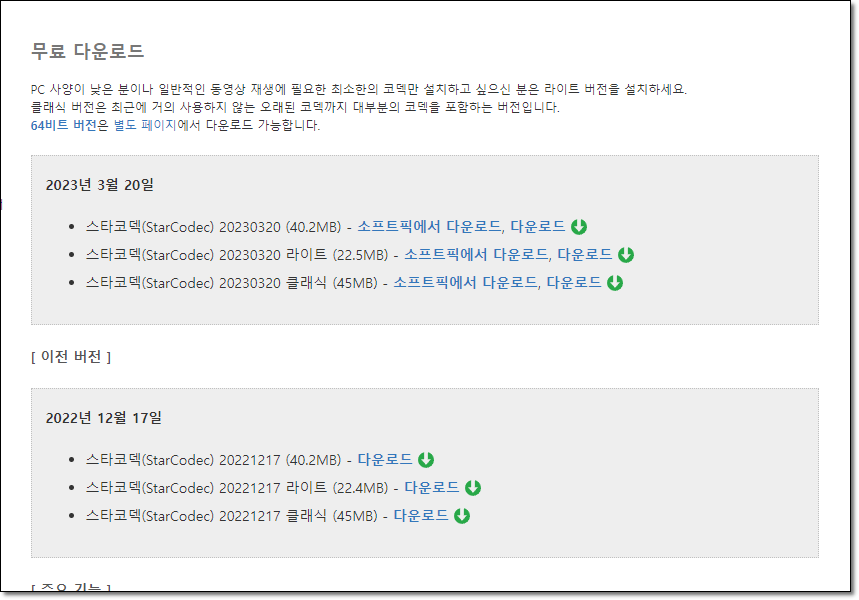
스타코덱 배포 사이트로 이동을 해서 최신버전을 설치를 하시면 대부분의 코덱 문제는 해결을 할 수가 있습니다.
곰플레이어의 장점
곰플레이어는 다양한 기능을 통해 사용자에게 최적의 비디오 감상 경험을 제공합니다. 동영상의 화질과 음질을 개선할 수 있는 기능, 동영상을 캡처하거나 편집할 수 있는 기능, 인터넷에서 스트리밍 방식으로 동영상을 재생할 수 있는 기능 등 다양한 기능을 제공합니다.
최적의 비디오 플레이어, 곰플레이어
곰플레이어는 동영상 감상을 향상시키는 다양한 기능을 제공하며, 사용자가 다양한 동영상 포맷을 쉽게 즐길 수 있게 도와줍니다. 윈도우, 맥, 안드로이드, 아이폰에서 모두 사용할 수 있으므로 어디서든 원하는 동영상을 즐길 수 있습니다.
유용한 TIP
곰플레이어 광고 없애기
우리 모두 알고 있듯이, 곰플레이어나 곰오디오를 사용하면 종종 광고 창이 나타나는 것이 굉장히 짜증나는 일이죠. 하지만 이런 광고를 제거를 하고 이용을 할 수가 있습니다.
새로운 방법: 레지스트리 편집을 이용한 광고 차단
1. 메모장을 실행을 하여주세요!
with WScript.CreateObject("WScript.Shell")
.RegWrite "HKCU\Software\GRETECH\GomPlayer\EndingBrowser", CLng(DateDiff("s", "01/01/1970 09:00:00", Now()) ), "REG_DWORD"
end with2. 위 코드를 복사를 해서 메모장에 붙여넣기 하여주세요!
3.파일을 저장하십시오. 그러면 확장자가 .txt로 된 텍스트 파일이 생성됩니다. 이 파일의 확장자를 .vbs로 변경해 주세요. 변경하는 방법은 간단합니다. 파일 이름 변경 시 마침표 뒤의 확장자를 수정하면 됩니다.
확장자를 변경한 후, .vbs 파일을 실행해 보세요. 실행하면 오류 창이 하나 뜨지만, 이는 무시하셔도 됩니다. 이렇게 하면 곰플레이어를 실행할 때 뜨는 팝업 광고와 종료할 때 뜨는 인터넷 광고 창이 나타나지 않습니다.
'동영상관련 > 곰플레이어' 카테고리의 다른 글
| 곰플레이어 자막 위치 및 설정 (0) | 2023.05.28 |
|---|---|
| 곰플레이어 최신버전 설치 (0) | 2023.05.21 |
| 곰플레이어 자막에 대해서 (0) | 2023.05.15 |
- Total
- Today
- Yesterday
- 꿈해몽
- 심리분석
- 꿈일기
- 윈도우10
- 재물운
- 엑셀사용법
- 데이터관리
- 모바일신분증
- 새로운시작
- 컴퓨터활용
- 꿈의의미
- 자기성찰
- 컴퓨터팁
- 개인정보보호
- 엑셀활용
- 윈도우11
- 생활꿀팁
- 한글
- 엑셀팁
- 정부24
- 자기이해
- 꿈분석
- 엑셀
- 스트레스관리
- 스마트폰팁
- 인터넷발급
- 컴퓨터기초
- 윈도우팁
- 꿈해석
- 심리학
| 일 | 월 | 화 | 수 | 목 | 금 | 토 |
|---|---|---|---|---|---|---|
| 1 | 2 | 3 | ||||
| 4 | 5 | 6 | 7 | 8 | 9 | 10 |
| 11 | 12 | 13 | 14 | 15 | 16 | 17 |
| 18 | 19 | 20 | 21 | 22 | 23 | 24 |
| 25 | 26 | 27 | 28 | 29 | 30 | 31 |

